آیا آیفون شما پس از آپدیت به آی او اس ۱۴ کند شده است؟ خب شما تنها نیستید، زیرا به نظر میرسد چند روز پس از انتشار هر نسخهی بزرگ پلتفرم iOS این اتفاق ممکن است برای هر کسی رخ دهد. اگرچه باید بعد از بهروزرسانی گوشی شما به iOS 14 باید سرعت آن بیشتر شود، اما این قضیه ممکن است برای گوشیهای قدیمیتر صدق نکند.
کند شدن آیفون پس از آپدیت به آی او اس ۱۴
اگر شما هم یکی از کاربرانی هستید که پس از بهروزرسانی iOS 14 با مشکل کندی گوشی مواجه شدهاید، نگران نباشید. ما دقیقاً به شما خواهیم گرفت که چرا این اتفاق رخ میدهد و چه دلایلی باعث بروز آن میشود. اگر مشکل سخت افزاری وجود نداشته باشد، با در نظر گرفتن این نکات میتوانید مشکل گوشی خود را برطرف کنید.
صبور باشید
پس از هر بهروزرسانی نرم افزاری مهم سیستمی،آیفون شما برای مدتی برخی وظایف را در پس زمینه انجام میدهد که همین باعث میشود گوشی شما کندتر از زمان معمول خود شود. این طبیعی است؛ بنابراین باید صبر کنید و مدتی به آن وقت بدهید. اجازه دهید آیفون شما تمام فعالیتهای پس زمینهی خودش را انجام دهد تا عملکرد روان آن حاصل شود.
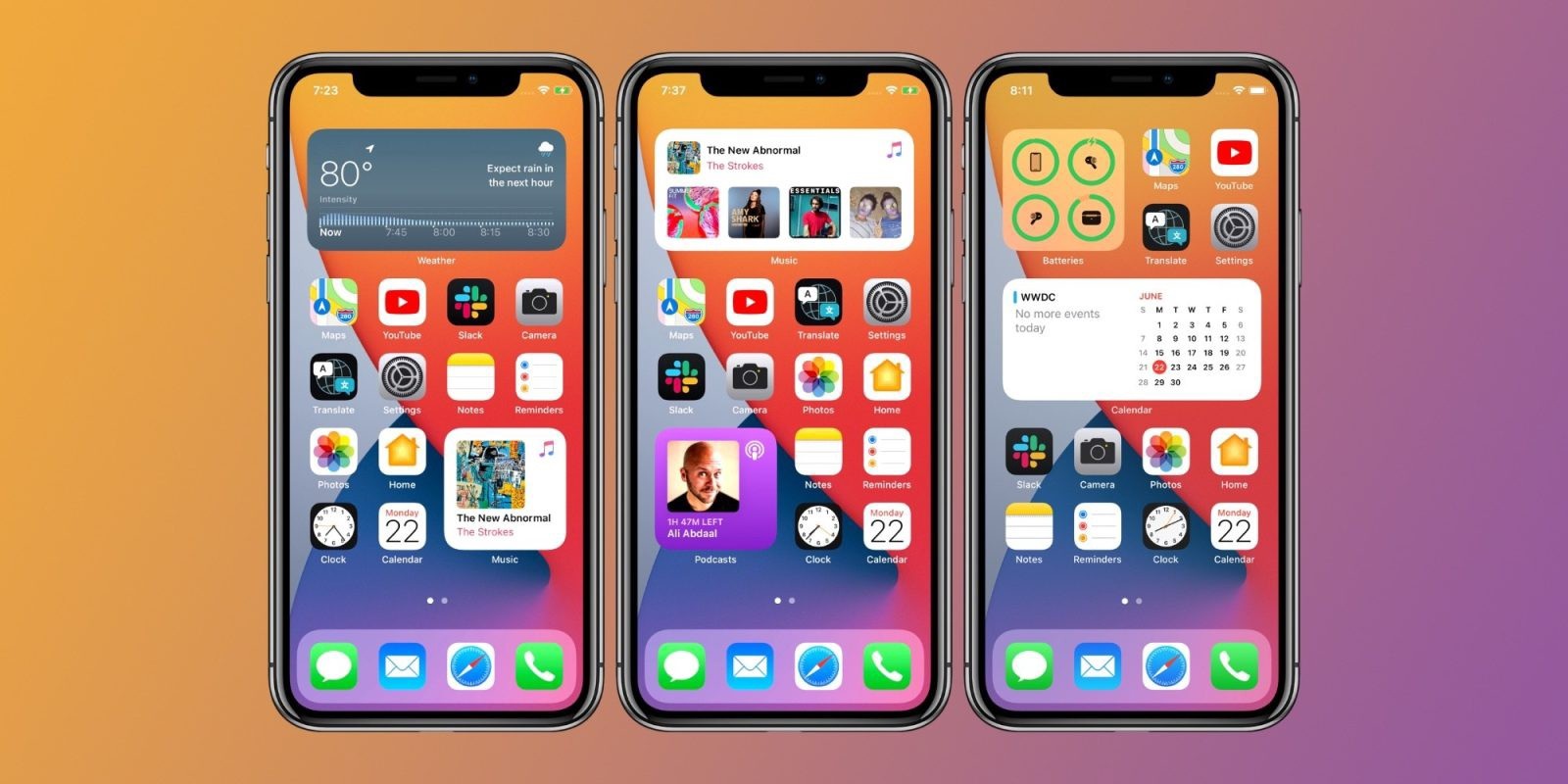
معمولاً وصل کردن آیفون به شارژر و اتصال به اینترنت در طول شب میتواند در حل مشکل مناسب باشد و اگر فایلهای زیادی در گوشی شما از جمله عکس، فیلم، سند و غیره ذخیره شده باشد، این کار باید در چند شب تکرار شود. فعالیتهای پس زمینه، فعالیتهای ایندکسینگ و سایر وظایف تا زمان بیدار شدن شما انجام می شود و عملکرد دیوایس شما نباید کند باشد. به خاطر داشته باشید که این وظایف میتوانند باتری آیفون شما را نیز سریعتر از زمانهای دیگر تخلیه کنند. اما پس از به اتمام رسیدن این وظایف، مجدداً همه چیز به روال عادی خود باز میگردد.
فعالیتهای پس زمینه که بعد از بهروزرسانی آیفون به یک نسخه نرم افزاری جدید رخ میدهد، مقصر شماره یک کند شدن آیفون شما است. خوشبختانه با گذشت زمان این مشکل حل میشود، بنابراین این نکات ذکر شده در بالا را رعایت کنید.
تمام بروزرسانیهای جدید را نصب کنید
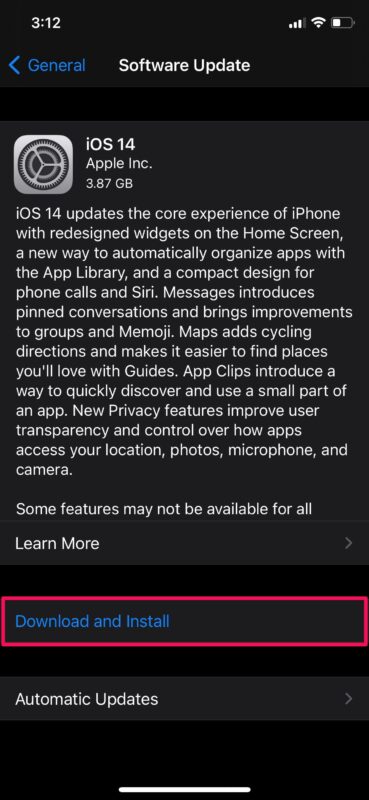
اگرچه اخیراً iOS 14 منتشر شده، اما مطمئن باشید که نسخههای جانبی بعدی آن که اپل برای حل مشکلات و باگها منتشر میکند را روی گوشی خود نصب کنید. اپل معمولاً مشکلات پایداری و باگها را با یک بهروزرسانی کوچک برطرف میکند. بنابراین خوب است که آنها را نصب کنید. برای بررسی یک بهروزرسانی موجود، کافیست در گوشی خود وارد Settings شوید، سپس به مسیر General > Software Update بروید و اگر آپدیتی موجود بود، روی گزینهی “Download and Install” کلیک کنید. البته مطمئن شوید که پیش از انجام این کار از دستگاه خود بکاپ گرفتهاید.
به طور مثال چند روزیست که اپل iOS 14.0.1 را منتشر کرده و نسخههای بعدی در دسترس توسعه دهندگان قرار گرفته است. بنابراین هر از گاهی بهروزرسانی گوشی خود را چک کنید و در صورت موجود بودن، آن را روی دیوایس خود نصب کنید.
اپلیکیشنها را بهروزرسانی کنید
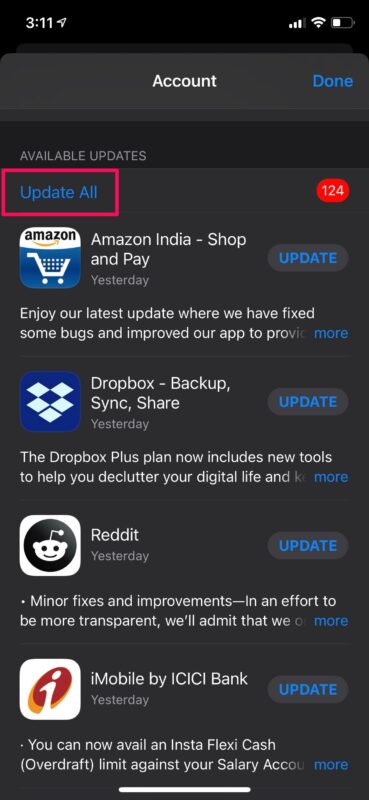
اگر اپلیکیشنهای نصب شده روی گوشی شما پس از آپدیت به آی او اس ۱۴ دیگر روان و خوب اجرا نمیشوند، باید آنها را بهروزرسانی کنید. ممکن است برای بهتر کار کردن اپلیکیشنها با iOS 14، توسعه دهنده بهروزرسانی جدیدی را برای برنامههای خود منتشر کرده باشند.
برای انجام این قضیه، وارد App Store شوید، روی پروفایل Apple ID خود در گوشه سمت راست صفحه کلیک کنید. سپس به پایین صفحه بیایید و روی گزینهی “Update All” ضربه بزنید.
ممکن است هنوز توسعه دهندگان اپلیکیشنهای خود را برای سازگاری کامل با تازهترین نسخه iOS بهروزرسانی نکرده باشند. شاید ایمیل زدن به توسعه دهنده اپلیکیشن و اطلاع دادن به وی، ایده خوبی باشد تا از مشکل باخبرش کنید.
غیرفعال کردن فعالیت اپلیکیشنها در پس زمینه
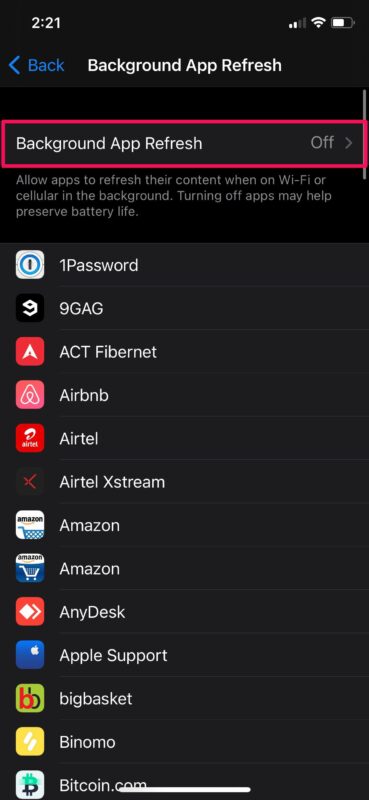
اپلیکیشنهایی که در پس زمینه آیفون شما فعالیت میکنند، اگر در آنها دادهها به صورت مستمر رفرش شوند، میتوانند روی عملکرد کلی دیوایس شما تأثیرگذار باشند. غیرفعال کردن فعالیت اپلیکیشنها در پس زمینه میتواند به بالا بردن سرعت آیفون شما، به خصوص در مدلهای بالاتر کمک کند.
برای غیرفعال کردن فعالیتهای پس زمینه وارد صفحه Settings گوشی خود شوید، سپس به مسیر General > Background App Refresh بروید و آن را روی حالت Off تنظیم کنید. این میتواند به کمتر مصرف کردن انرژی از باتری گوشی شما نیز کمک کند.
Reduce Motion را فعال کنید
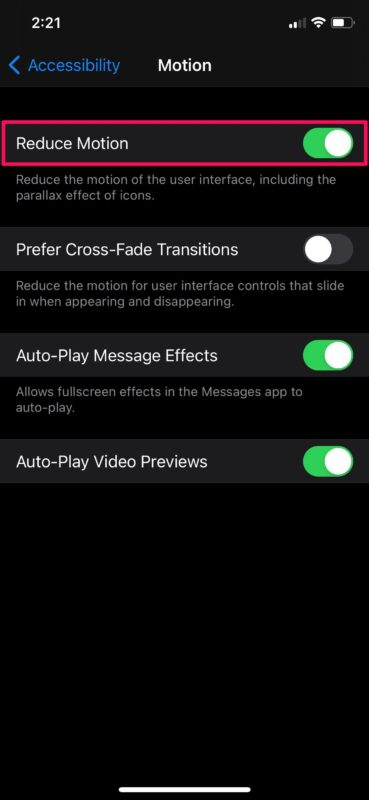
اگر از یک آیفون قدیمی یا آیفون جدید استفاده میکنید که از iOS 14 پشتیبانی میکند، قضیه متفاوت است. فعال کردن Reduce Motion میتواند با حذف بسیاری از انیمیشنهایی که در سطح سیستم عامل آی او اس طراحی شده، سرعت گوشی شما را افزایش ببخشد. شاید آنها از نظر ظاهری زیبا باشند، اما برای عملکرد گوشی شما هزینهبر است و فعال کردن آن باعث سریعتر شدن گوشی میشود.
برای انجام آن در گوشی خود وارد Settings شوید، سپس به مسیر General > Accessibility > Motion > Reduce Motion بروید و آن را به حالت On تنظیم کنید. با جابجایی بین اپلیکیشنها متوجه تغییر آن میشوید.
با اپلیکیشن Mail مشکل دارید؟
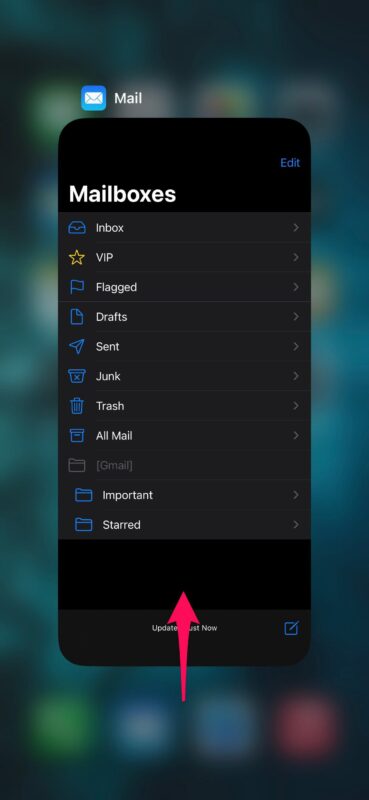
اگر از اپلیکیشن پیشفرض Mail روی آیفون خود استفاده میکنید و متوجه کند شدن آن در عملکرد میشوید، شما باید این برنامه را ببندید. برخی کاربران گزارش دادهاند که با بستن اپلیکیشن یا ریستارت کردن گوشی خود، این مشکل را حل کردهاند. شما میتوانید به عنوان جایگزین شما میـوانید انتخاب کنید که فقط پیامهای خوانده نشده در اپلیکیشن Mail به نمایش درآیند. این کار باعث کاهش پیامهایی میشود که روی صفحه گوشی به نمایش درمیآیند.
شما همچنین با کشیدن صفحه به سمت بالا یا دو بار ضربه روی کلید هوم آیفون خود میتوانید اپلیکیشنهای اجرا شده را مشاهده کرده و سپس از این طریق برنامه Mail را ببندید.
آیفون خود را Force Reboot کنید
اغلب اوقات، بسیاری از مشکلات مربوط به عملکرد، مشکلات نرم افزاری و سایر باگها با Force Reboot برطرف میشود. در نظر داشته باشید که Force Reboot با راه اندازی مجدد معمولی متفاوت است. و نیاز دارد برای انجام آن از کلیدهای ترکیبی استفاده کنید.
در آیفونهای دارای کلید هوم، شما با فشار دادن دکمه هوم و پاور میتوانید این کار را انجام دهید. در آیفونهای مجهز به فیس آیدی نیز ابتدا باید کلید ولوم بالا، سپس ولوم پایین را بفشارید و نگه دارید و دکمهی پاور را بفشارید تا لوگو اپل روی صفحه نمایان شود.
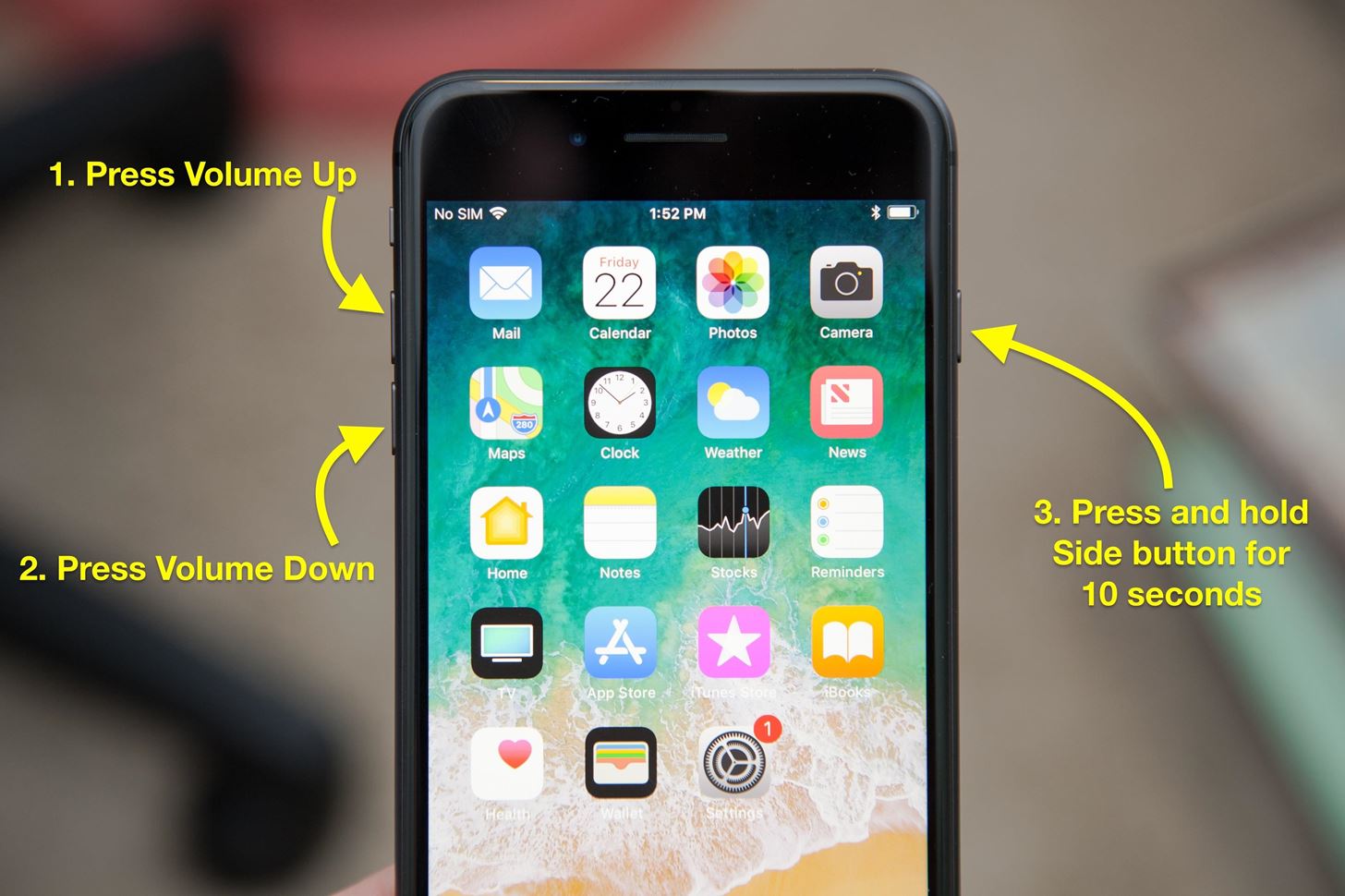







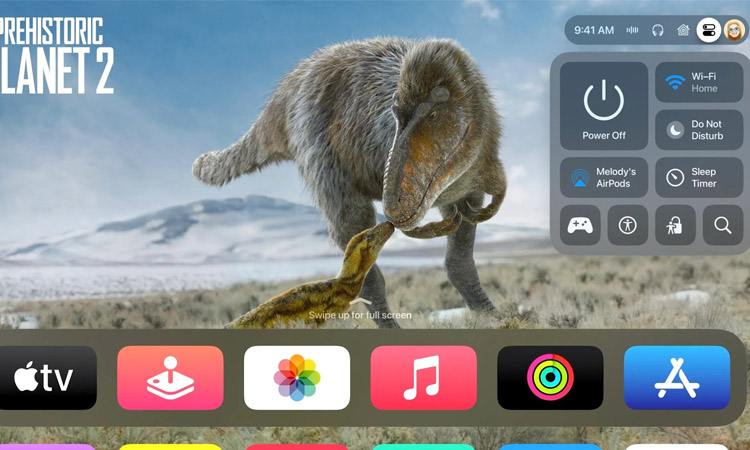
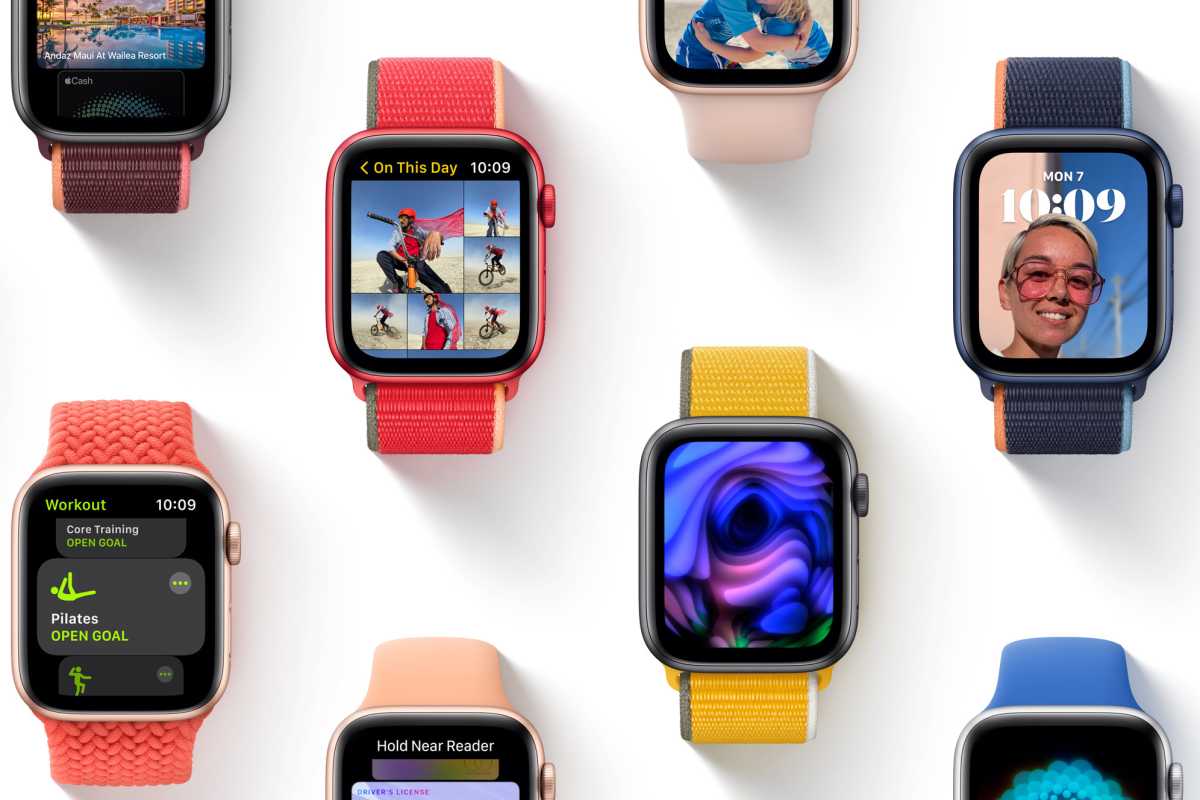

2 پاسخ
کاش کند بود
پر از باگه لعنتی
آی او اس ۱۴ جزو کم باگترین آپدیت ها هست؛ احتمالا روی دستگاه قدیمی نصب کردید